Sådan får du folk til at vide, at du læser deres besked i Google Hangouts

Der er en ny tendens i instant messaging: Lad andre se, hvornår du har læst deres besked. Jeg kan se, hvordan dette hjælper, men det er også nogle gange irriterende - hvad hvis du læser en besked, men ikke kan reagere straks? For mange mennesker føler de sig som om de får dem til at se uhøflige, uanset omstændigheder.
RELATERET: Sådan stopper du dine WhatsApp-venner fra at vide, at du har læst deres meddelelser
Disse meddelelser kaldes "læs kvitteringer" , og det er ikke ualmindeligt, at brugerne vil deaktivere dem. Vi har dækket, hvordan du gør det i iMessage og WhatsApp tidligere. Hvis du er en Android-bruger (eller Google-bruger generelt) og bruger Hangouts til den primære form for messaging, er det meget nemt at holde folk fra at vide, at du har læst deres besked-indstillingen er bare lidt kryptisk.
Vi dækker, hvordan du deaktiverer "set" underretning i Android, i Chrome-udvidelsen og på internettet nedenunder, men vær opmærksom på, at du kun skal gøre det på ét sted. Denne indstilling synkroniseres på tværs af din konto, hvilket gør det super nemt at kontrollere.
Sådan deaktiveres Hangouts "Set" Notifikationer på Android
Åbn Hangouts på din Android-telefon. Derfra skal du trykke på menuknappen øverst i venstre hjørne. Derefter skal du trykke på "Indstillinger".

Vælg kontoen, du gerne vil finjustere, i afsnittet Konto.
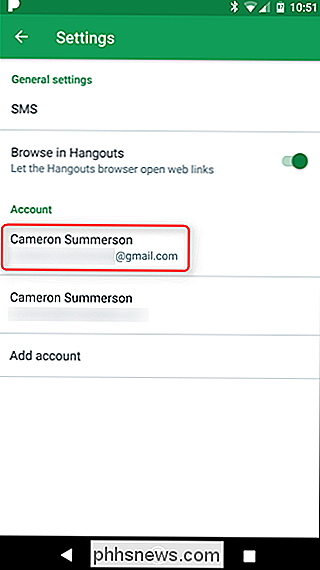
Det er her, hvor tingene bliver lidt underlige, du vælger "Del din status "Valgmulighed.
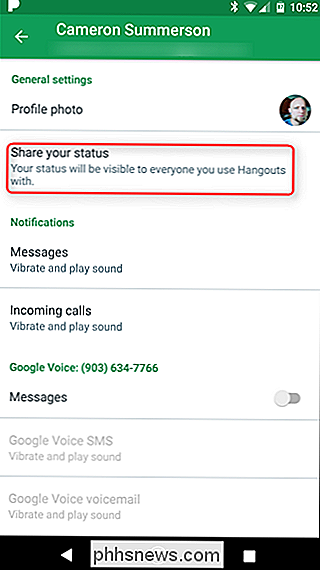
I denne menu er der to muligheder: sidst set og enhed. Du skal deaktivere den tidligere, da det er den, der ikke kun giver folk mulighed for at se, hvornår du sidst var aktiv, men også at du læste deres besked. Som jeg sagde tidligere, er det ikke helt ligetil.
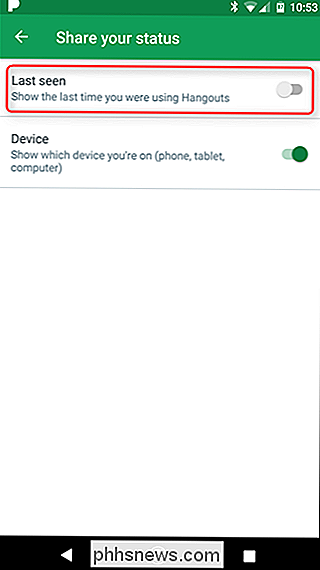
Det er det. Denne indstilling skal synkroniseres med skrivebordet, så du behøver ikke gøre noget andet.
Sådan deaktiveres Hangouts "Set" Notification i Chrome Extension
Hvis du foretrækker at deaktivere denne indstilling fra desktop, og start derefter Hangouts-appen fra Chrome-udvidelsen, og klik derefter på menuknappen øverst i venstre hjørne.
Dette åbner menuen Indstillinger for Hangouts, hvor samtalevinduet generelt er - du skal kun deaktivere den første mulighed, mærket "Vis, hvornår du sidst var aktiv."
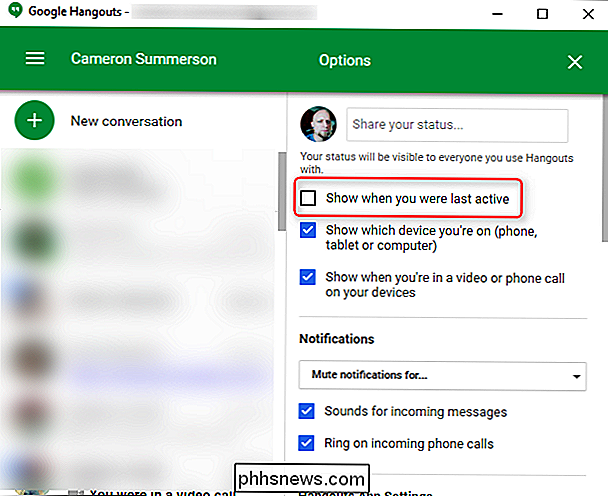
Det er det! Endnu nemmere end Android.
Sådan deaktiveres Hangouts "Seen" Notifikationer i Gmail
Endelig kan du deaktivere denne indstilling direkte fra Gmail, hvis du vil. På hovedskærmen i Gmail skal du kigge på sidebjælken og derefter klikke på Hangouts-ballonikonet i den nederste linje.
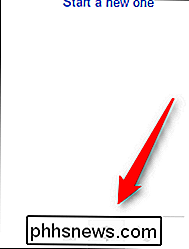
Klik herfra på rullemenuen med dit navn, som åbner menuen Indstillinger. De-select "Vis, hvornår du sidst var aktiv." Det er det.


Hvorfor viser dir *. * Liste over alle filer og mapper?
Nogle gange kan du ende med uventede resultater, når du kører kommandoer, så det kan være meget interessant at lære "hvorfor" bag resultaterne. Med det i tankerne har dagens SuperUser Q & A-post svaret på en nysgerrig læsers spørgsmål. Dagens Spørgsmål og Svar-sessions kommer til vores side med SuperUser-en underafdeling af Stack Exchange, en community-driven gruppe af Q & A-websteder.

Sådan stopper du Windows automatisk fra forbindelse til et Wi-Fi-netværk
Windows forbinder automatisk til Wi-Fi-netværk, som du tidligere har tilknyttet. På Windows 10 kan du fortælle, at Windows ikke automatisk kan oprette forbindelse til bestemte netværk. Windows vil huske passordet og andre forbindelsesdetaljer, men forbinder kun, når du manuelt starter en forbindelse.


